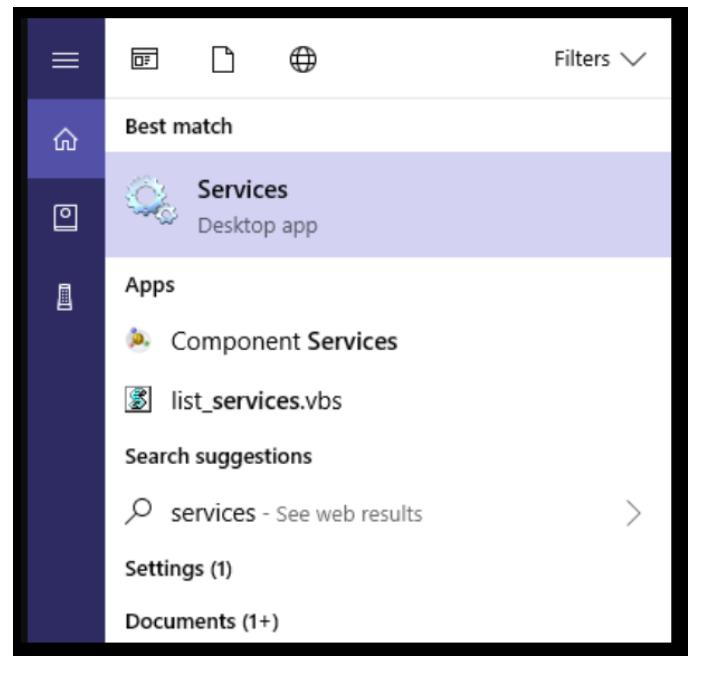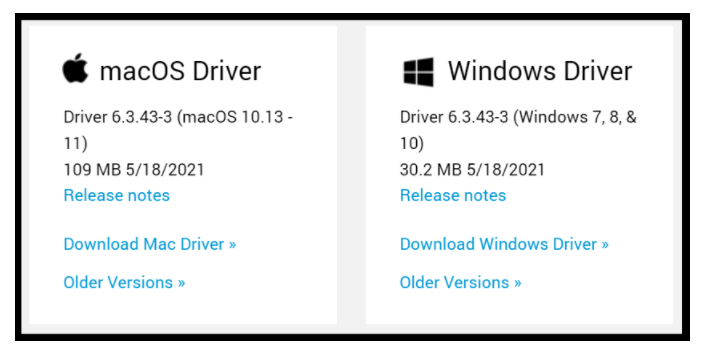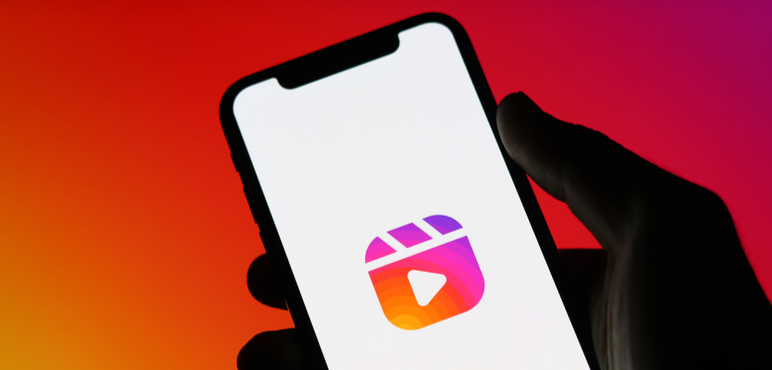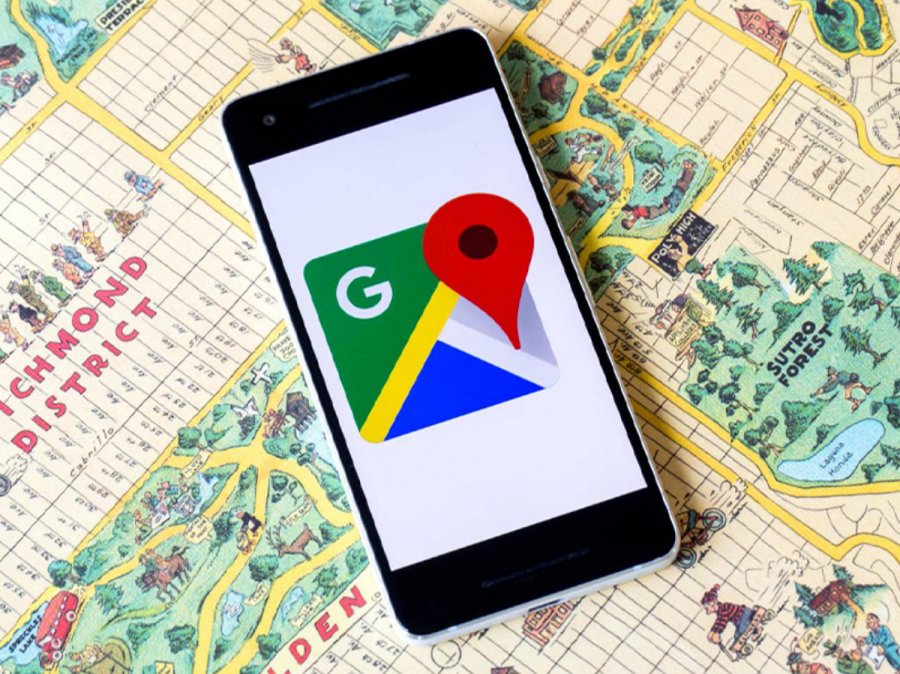Wacom kullanıcıları, farklı forumlarda, sürücü güncelleme hatası 101 hata mesajı nedeniyle sürücüyü güncelleyemediklerini bildirmektedir.
Wacom sürücüsünün Aygıt Yöneticisi aracılığıyla güncellenmesi, hatayı tek seferde çözmenin hızlı bir yoludur.
Sürücüyü üreticinin web sitesinden yeniden yüklemek, hata mesajını verimli bir şekilde çözmenin başka bir yoludur.
Özel bir üçüncü taraf aracı kullanmak, Wacom sürücüsünün doğru şekilde güncellenmesini sağlamanın bir başka güvenilir yoludur.
Bir programın düzgün çalışmamasının nedeni, en sık karşılaşılan neden sürücülerle ilgili olsa da, birden çok nedeni olur.
Ne yazık ki, farklı forumlarda aşağıdaki sürücü güncelleme hatası 101’i aldıklarını belirten bazı Wacom kullanıcıları için durum böyledir.
Sorun, Wacom tablet ile hangi çizim yazılımını kullandığınızdan bağımsız gibi görünüyor.
Bir PC kullanıyorsanız ve bu hatayı gördüyseniz. Muhtemelen düşündüğünüz kadar kötü değildir ve sorunu çözmenin yolları vardır.
Wacom sürücülerini başarılı bir şekilde güncellemek için yapmanız gereken tam adımları göstereceğimiz için okumaya devam edin.
Hala bu sorunu çözemiyorsanız ve sürücü yine de yüklenmiyorsa, bu konudaki kapsamlı kılavuzumuzu keşfederek bilgi tabanınızı daha da genişletebilirsiniz.
Wacom sürücü güncelleme hatası 101’i nasıl düzeltebilirim?
- Wacom tableti yeniden başlatın
Senin git Arama çubuğuna ve tipi Hizmetleri.
Üzerine tıklayın ve listeden TabletServiceWacom’u bulun.
Ardından, üzerine sağ tıklayın ve Yeniden Başlat’ı seçin
Bu noktada cihazınızı yeniden başlatın ve sorunun çözülüp çözülmediğine bakın.
- Aygıt Yöneticisini Kullanın
Tabletin PC’nize bağlı olmadığından emin olun.
Aygıt Yöneticisi’ni açın ve İnsan Arayüzü Aygıtlarını bulun
Burada seçeneği genişletmek ve sağ tıklama ile Wacom Tablet.
Listeden Sürücüyü güncelle’yi seçin.
Bir sonraki pencerede, güncellenmiş sürücü yazılımı için otomatik olarak ara seçeneğini seçin.
İşlemin bitmesine ve cihazınızı yeniden başlatmasına izin verin.
- Sürücüyü yeniden yükleyin
Git Wacom resmi web.
Arama bölümünde Wacom modelinizi yazın ve enter tuşuna basın.
Ardından, ilgili sürücüleri indirin ve yükleyin.
Kurulumu tamamlamak için istemleri izleyin.
- Üçüncü taraf bir araç kullanın
Hatalı veya eksik sürücülerin manuel olarak yüklenmesi veya güncellenmesi her zaman belirtilmez çünkü bu yöntemdir. Cihazınıza daha da fazla zarar verebilecek insan hatalarına eğilimlidir.
Bunun, sürücülerinizi güncelleyecek ve her zaman düzgün çalıştıklarından emin olacak özel bir araç kullanmaya kıyasla çok daha fazla zaman alıcı olduğundan bahsetmiyorum bile.
Çeşitli hatalar, hatalı çalışan bir sürücünün sonucudur. Bu durumda, bu belirli bileşeni tamamen güncellemeniz veya yeniden yüklemeniz gerekebilir.